



WMAとはWindows Media Audioの略で、Microsoft社が開発した音声圧縮符号化方式です。M4AはApple社がMP4をベースに拡張した音声ファイル形式です。WMAなどの音声ファイルをM4Aに変換すれば、気軽にiOSデバイスで再生可能です。
今回の記事では、WMA M4A変換フリーソフトを3つ紹介し、無料でWMAをM4Aに変換する手順を説明します。
Free HD Video Converter FactoryはWindows向けのWMA M4A変換フリーソフトです。WMAをM4Aに変換するほか、MP4、MKV、MOV、MP3、AACなど数百種類の形式間の相互変換にも対応しています。
また、トリミング、分割、結合、回転、エフェクト追加などの機能も搭載し、簡単に動画や音声ファイルを編集することも可能です。さらに、YouTubeなどのサイトから動画・音声を保存できるダウンロード機能もあります。
無料でWMAをM4Aに変換する手順は以下の通りです。その前に、まずこのWMA M4A変換フリーソフトを無料ダウンロード無料ダウンロードしてください。
Free HD Video Converter Factoryを起動し、「変換」画面に切り替えます。
「+ファイル追加」をクリックして、WMAを変換フリーソフトに追加します。


ソフトの右側にある形式アイコンをクリックして、「音楽」タブに移動し、出力形式としてM4Aを選択します。


画面の下部にある逆三角形をクリックして、音声ファイルの保存先を指定します。
最後、「変換」をクリックして、フリーソフトでWMAをM4Aに変換します。


WonderFox Free HD Video Converter Factoryを無料ダウンロード>>>WonderFox Free HD Video Converter Factoryを無料ダウンロード>>>
Switch MP3変換ソフトとは、WMA、WAV、MP3、AIFFなどの形式に対応しているWMA M4A変換フリーソフトです。音声ファイルの形式を変更するほか、動画やDVDから音声を抽出してMP3形式で保存することも可能です。さらに、複数の音声ファイルを一括変換することもサポートします。
WMA M4A変換フリーソフト「Switch MP3変換ソフト」の使い方:
1.WMA M4A変換フリーソフトを起動し、「+ファイル」をクリックして、WMAをソフトに読み込みます。
2.「参照」をクリックして、音声ファイルの保存先を設定します。
3.「出力形式」ドロップダウンリストから「.m4a」を選択します。
4.「変換」をクリックして、無料でWMAをM4Aに変換します。


Freemake Audio Converterは50以上の形式をサポートしている音声変換フリーソフトです。WMAをM4Aに変換することはもちろん、AAC、MP3、WAVなどの複数のファイルを一括変換することもできます。また、複数の音声ファイルを結合したり、ファイルのビットレート、サンプルレートを変更したりすることも可能です。
WMA M4A変換フリーソフト「Freemake Audio Converter」の使い方:
1.Freemake Audio Converterを実行し、「+オーディオ」をクリックして、WMAをソフトに追加します。
2.画面下部の出力形式欄から「M4A」アイコンをクリックして、出力パラメータ画面を開きます。
3.「…」をクリックして、音声ファイルの保存フォルダを指定します。
4.「変換する」をクリックして、フリーソフトでWMAをM4Aに変換します。


Moo0 Mp3変換器はWMA、M4A、MP3、AAC、AC3などの音声形式に対応している変換フリーソフトです。ソフト画面がシンプルで、操作しやすいです。
WMA M4A変換フリーソフト「Moo0 Mp3変換器」の使い方:
1.Moo0 Mp3変換器を起動し、左上の「ファイル」をクリックして、出力先を指定します。
2.「変換先タイプ」リストから「M4A」形式を選択します。
3.WMAファイルをソフトにドラッグすれば、簡単にM4Aに変換できます。
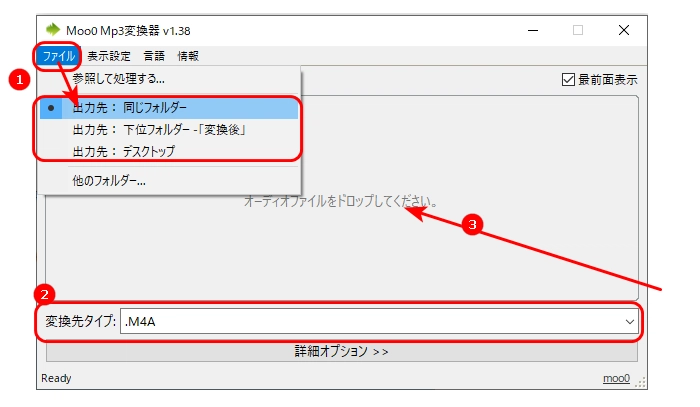
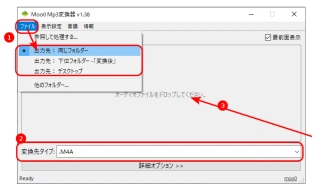
今回の記事は、WMA M4A変換フリーソフトと使い方を紹介しました。これらの方法はお役に立てれば幸いです。
利用規約 | プライバシーポリシー | ライセンスポリシー | Copyright © 2009-2025 WonderFox Soft, Inc. All Rights Reserved.